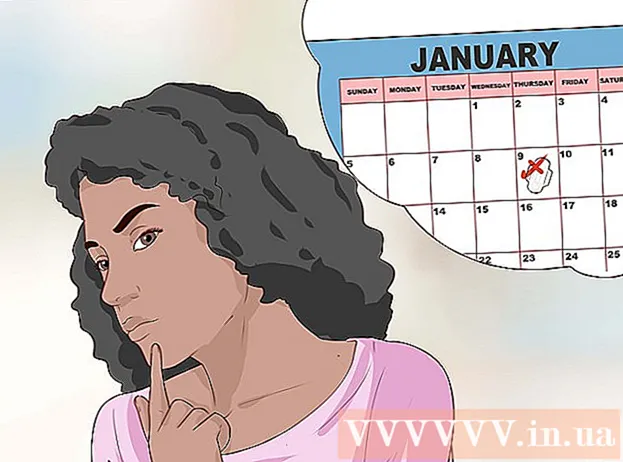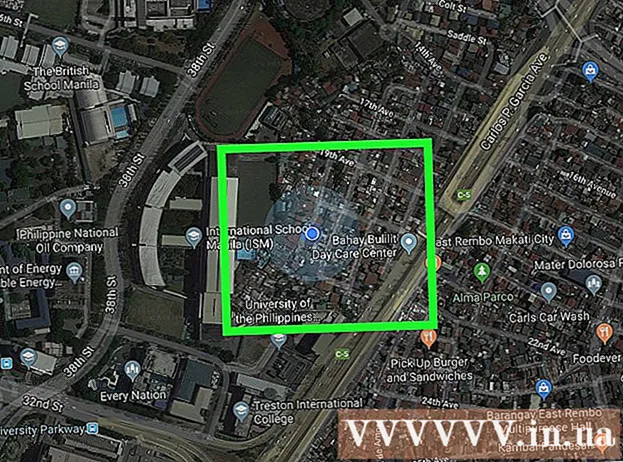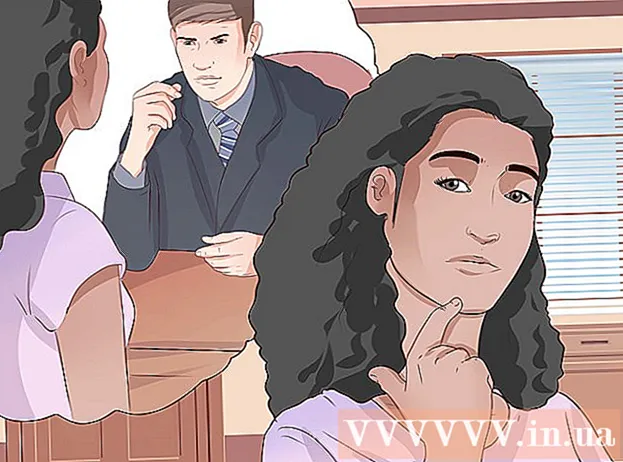Автор:
Randy Alexander
Дата создания:
4 Апрель 2021
Дата обновления:
26 Июнь 2024

Содержание
WeChat - это бесплатное приложение, альтернативное традиционной мобильной службе обмена сообщениями, оно поддерживает отправку текстовых сообщений, изображений, видео и т. Д. Помимо телефонов iOS, Android, Windows Phone, Nokia S40, Symbian и Blackberry, WeChat также доступен на Mac OS X.
Шаги
Часть 1 из 3: Зарегистрируйте аккаунт
Зарегистрируйте аккаунт. Откройте WeChat. Нажмите кнопку «Зарегистрироваться». На экране регистрации выберите место проживания и введите номер телефона в поле для номера телефона. Щелкните Зарегистрироваться. Когда вас попросят подтвердить номер телефона, дважды проверьте, а затем нажмите Подтвердить.

Верификация учетной записи. WeChat отправит вам текстовое сообщение с четырехзначным кодом подтверждения. В поле «Введите код» введите этот проверочный код и нажмите «Отправить».- Если вы не получили код подтверждения, можете ли вы щелкнуть Код подтверждения не получен? (Не получили код подтверждения?) И выберите «Отправить повторно», чтобы получить еще одно текстовое сообщение, или «Телефонный звонок», чтобы получить звонок с кодом автоматической проверки.
- Согласно условиям обслуживания WeChat, для использования этой услуги вам должно быть не менее 13 лет и вы должны получить разрешение родителей.

Настройте профиль WeChat. На экране «Профиль настройки» введите имя в поле «Полное имя».- На этом этапе вы можете выбрать аватар для своей учетной записи. Однако это не обязательно.
- Вы можете использовать любое имя в поле Полное имя.
Найдите друзей в WeChat. На экране «Найти друзей» WeChat спросит, хотите ли вы найти друзей в WeChat. Если вы согласны, WeChat загрузит имя вашего телефона, номер телефона и адрес электронной почты на сервер WeChat, чтобы найти друзей, которые в настоящее время используют ваш WeChat.
- Щелкните Подробнее, чтобы узнать больше о том, как WeChat использует контактную информацию ваших друзей.
- Если вы решите не искать вас сейчас, вы сможете сделать это позже. Если вы решите не искать, вы все равно можете добавить свой собственный.
Часть 2 из 3. Добавление друзей

Откройте WeChat и нажмите кнопку Контакты (Телефонная книга). Когда вам будет предоставлен доступ к вашим контактам, WeChat будет использовать эту информацию для поиска других пользователей, которые могут быть вашими знакомыми.
Нажмите Рекомендуемые друзья (Рекомендуемые друзья).
Нажмите добавлять (Добавить) рядом с тем, кого вы хотите добавить. Эти люди будут добавлены в ваш список друзей.
Чтобы найти друзей по номеру телефона, коснитесь + в правом верхнем углу.
Нажмите Добавить друзей (Добавить в друзья).
В поле поиска введите номер телефона знакомого друга WeChat. Вы также можете искать, используя WeChat ID.
- Идентификатор WeChat - это имя, которое вы ввели в поле Полное имя при создании учетной записи WeChat.
- Вы также можете найти пользователей WeChat с QQ ID - это самое популярное приложение для обмена сообщениями в Китае. Однако, если у вас нет друзей в Китае, этот подход, вероятно, вам не подойдет.
Часть 3 из 3: Использование WeChat
Отправить сообщение. Нажмите кнопку «Контакты», выберите имя друга и нажмите «Сообщения», чтобы открыть окно чата. Введите свое сообщение в поле сообщения и нажмите Отправить.
Добавляйте в сообщения смайлики. Введите свое сообщение и нажмите кнопку со смайликом. На этом этапе вы можете щелкнуть, чтобы выбрать смайлик.
Отправьте фотографии или видео. Справа от поля сообщения находится кнопка +. Щелкните здесь, а затем щелкните Изображения, чтобы отправить изображение. Если вы разрешите WeChat доступ к папке «Камера», вы увидите свои фотографии и видео прямо в приложении. Щелкните изображение, которое хотите добавить к сообщению. Вы также можете добавить сообщение с изображением. Щелкните Отправить, чтобы отправить.
- В iOS при первой отправке изображения или звука из папки «Камера» WeChat спросит, разрешаете ли вы приложению доступ к вашим изображениям. Вы можете изменить этот параметр в приложении настроек iOS, прокрутив вниз до настроек WeChat и изменив настройки конфиденциальности.
Делайте снимки или записывайте видео для отправки. Справа от поля сообщения стоит знак +. Нажмите эту кнопку, а затем нажмите кнопку камеры, чтобы делать фотографии или записывать видео. Затем нажмите «Использовать фото». WeChat отправит только что снятое / записанное фото / видео.
- Будьте осторожны при отправке видео, так как эти файлы могут быть довольно тяжелыми.
- В iOS при первой отправке изображения или звука из папки камеры WeChat спросит, разрешаете ли вы приложению доступ к вашим изображениям. Вы можете изменить этот параметр в приложении настроек iOS, прокрутив вниз до настроек WeChat и изменив настройки конфиденциальности.
Голосовой звонок или видеочат. Помимо отправки текстовых, фото и видео сообщений, вы также можете использовать WeChat для голосовых вызовов или видеочата. Нажмите кнопку +, затем выберите Голосовой вызов или Видеозвонок.
- Если кто-то не добавил вас в список друзей, вы не сможете совершать голосовые вызовы или видеочаты с этим человеком.
- Когда Wi-Fi недоступен, WeChat использует мобильные данные телефона для голосовых и видеозвонков. Они, особенно видеочат, могут быстро использовать ваше хранилище 3 или 4G.